360路由器luyou.360.cn手机登陆设置方法 路由器
[摘要]360路由器luyou.360.cn手机登陆设置方法1、手机连接到360路由器WiFi①给360路由器插上电源,然后把宽带网线连接到360路由器的WAN口。②打开手机的WLAN设置,在搜索结果列表中...
360路由器luyou.360.cn手机登陆设置方法
1、手机连接到360路由器WiFi
①给360路由器插上电源,然后把宽带网线连接到360路由器的WAN口。
②打开手机的WLAN设置,在搜索结果列表中,找到360路由器的WiFi信号,然后点击连接。
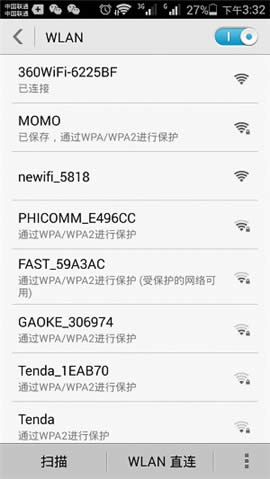
2、手机设置360路由器上网
①打开手机上的浏览器软件,然后在浏览器的地址栏中输入:luyou.360.cn 或者 192.168.0.1,打开360路由器的设置页面——>点击“开始配置,两步上网”。
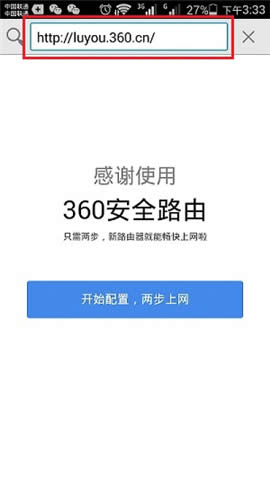
②此时,360路由器会自动检查上网方式,如下图所示。

3、设置360路由器上网
①如果检测结果是:宽带PPPoE,此时你需要在“宽带账号”选项中填写:运营商提供的宽带账号——>“宽带密码”选项中填写:运营商提供的宽带密码——>然后点击“立即开始上网”。
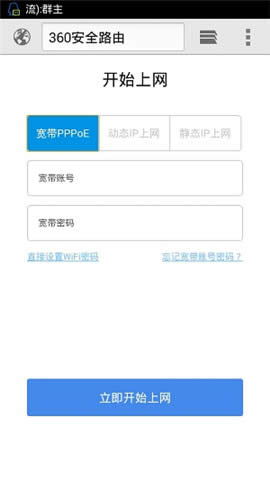
②如果检测结果是:动态IP上网,此时直接点击:立即开始上网 即可。
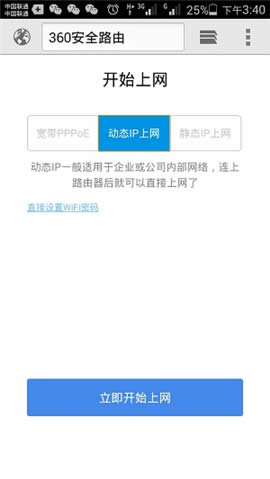
③如果检测结果是:静态IP上网,此时需要在“IP地址”、“子网掩码”、“默认网关”、“首选DNS”、“备用DNS”选项中,填写运营商提供的对应的参数信息——>最后点击“立即开始上网”。
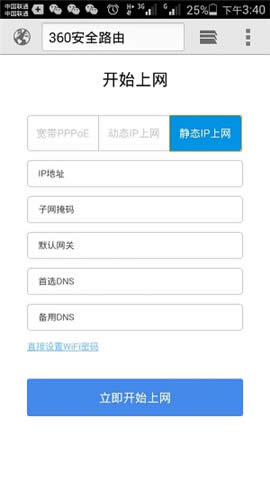
4、设置“WiFi名称”、“WiFi密码”——>然后点击“下一步”。
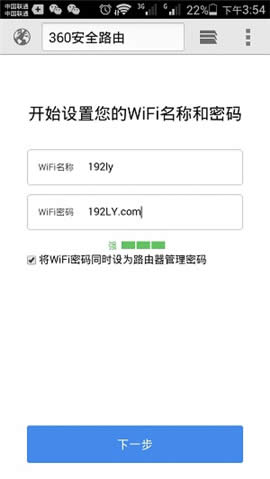
5、此时会自动重启WiFi,WiFi重启成功后,就可以正常上网了。
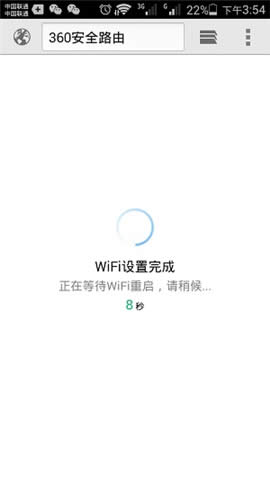
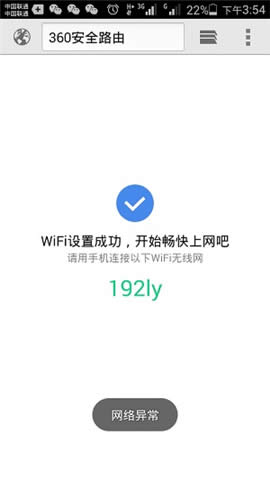
6、检查设置是否成功
①手机重新搜索、连接到360路由器中新的WiFi信号(刚才自己设置的)
②重新在手机浏览器中打开:luyou.360.cn,此时会提示输入管理员密码,管理员密码与刚才设置的WiFi密码相同,即输入WiFi密码即可。
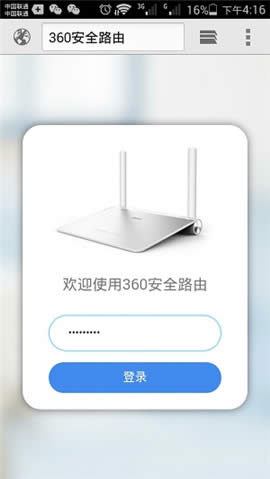
③重新登录到luyou.360.cn设置页面后,如果在“路由器状态”选项中看到显示:安全上网中,说明设置成功,可以正常上网了。
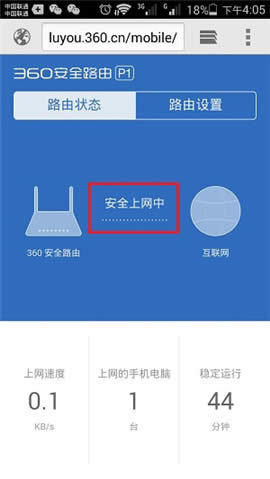
360安全路由有四大主要安全防护功能,分别是防蹭网、防盗号、DNS 防劫持、恶意网站拦截等。
……